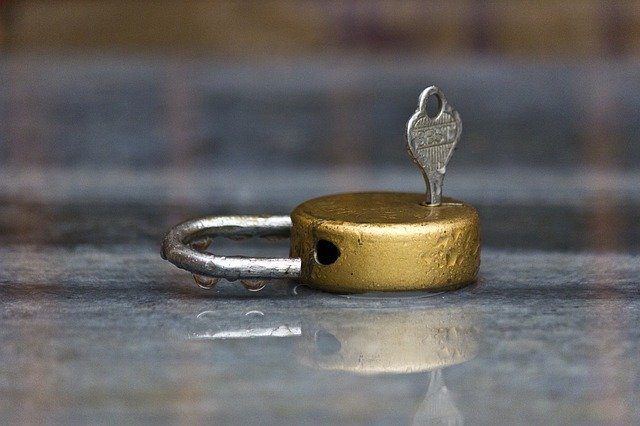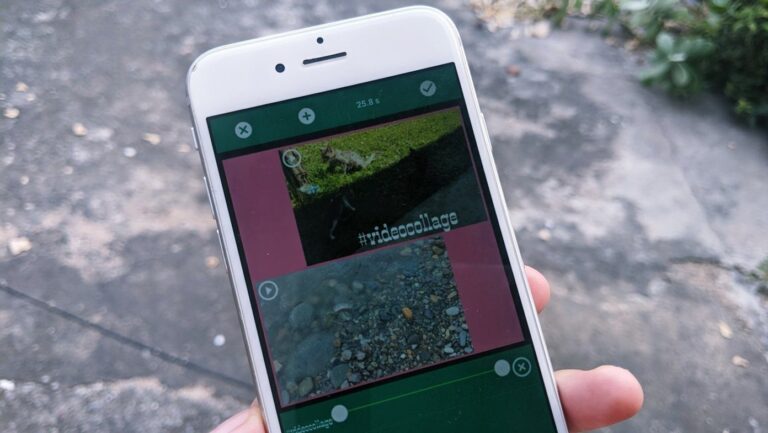Удаление фона изображения и перенос текста на страницы для iPad

Хотя большинство из нас обычно используют Pages или любой другой текстовый процессор для ввода текста, на самом деле они способны на гораздо большее. Что иногда удивляет, так это то, насколько мощными Pages могут быть не только на вашем Mac, но и на вашем iPad. На самом деле, Pages кишит небольшими изящными функциями, которые делают его гораздо больше, чем просто инструмент для письма.
Программы для Windows, мобильные приложения, игры - ВСЁ БЕСПЛАТНО, в нашем закрытом телеграмм канале - Подписывайтесь:)
В этой записи мы покажем вам одну из этих действительно полезных функций, которые позволяют вам удалять фон фотографии (довольно сложная задача редактирования изображения) прямо из Pages на iPad и оборачивать текст вокруг полученного изображения.
Готовый? Вот необходимые шаги.
Шаг 1. Открыв документ Pages, коснитесь значка ‘+’ подпишите вверху справа и выберите крайнюю правую вкладку, чтобы выбрать фотографию для вставки в документ. Фотография будет размещена там, где находится ваш курсор.
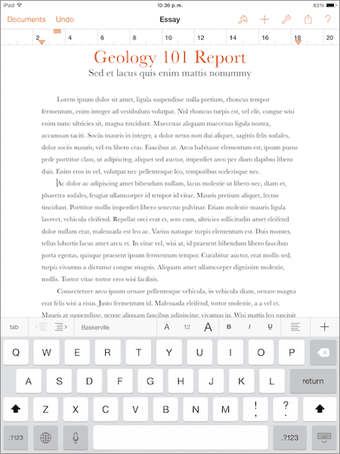
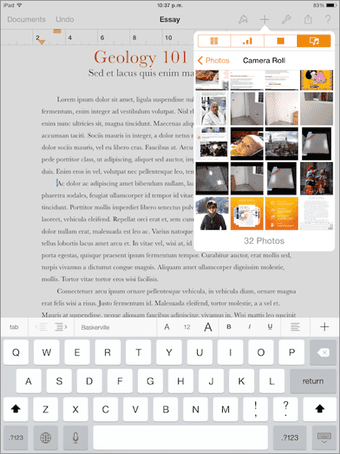
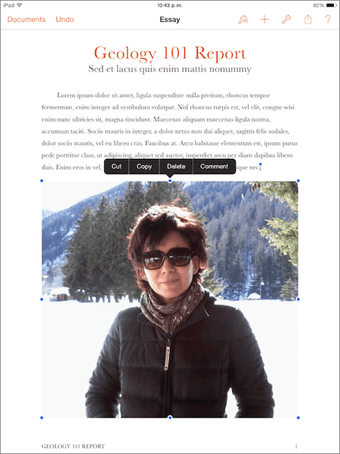
Шаг 2: Теперь нажмите на изображение, чтобы выбрать его. Затем нажмите на значок кисти в верхней части экрана. Там в выпадающем меню выберите Изображение вкладку, а затем нажмите на Мгновенная альфа-версия из доступных вариантов.

Шаг 3: Как только вы выберете Мгновенная альфа-версия, ниже вы увидите несколько инструкций, в которых говорится: «Перетащите цвета, чтобы сделать их прозрачными». Чтобы следовать этим указаниям, проведите пальцем по всем элементам фона фотографии. Как только вы перетащите раздел и поднимете палец, выбранные части изменят цвет. Это те части, которые станут прозрачными, когда вы закончите.


Полезный совет: если вы ошиблись с выбором, просто нажмите кнопку Отменить кнопку в левом верхнем углу экрана, чтобы удалить последний выбор. Кроме того, нажатие и удерживание этой кнопки также даст вам возможность Повторить твой последний ход.
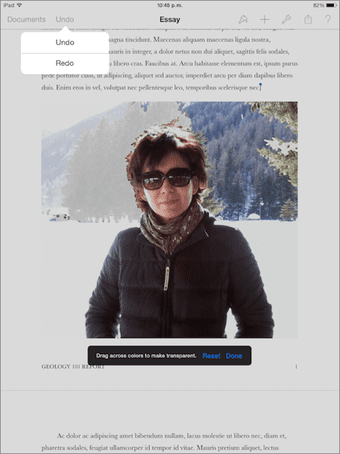
Шаг 4: Закончив выбор, нажмите Сделанный и фон вашей фотографии почти полностью исчезнет. Результат не может быть безупречным, но он сделает свое дело.
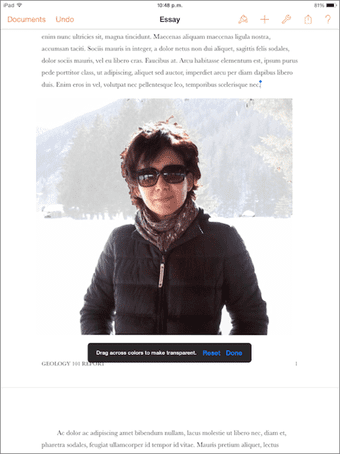
Шаг 5: Теперь, когда вы удалили фон с фотографии, вы можете свободно обтекать его текстом документа. Для этого выберите свою фотографию и еще раз нажмите на значок кисти. Там, под Договариваться вкладка выбрать Сворачивать и выберите Около вариант.
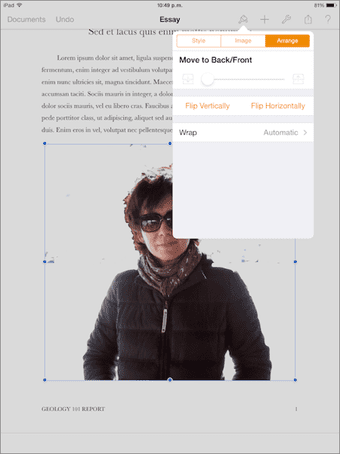
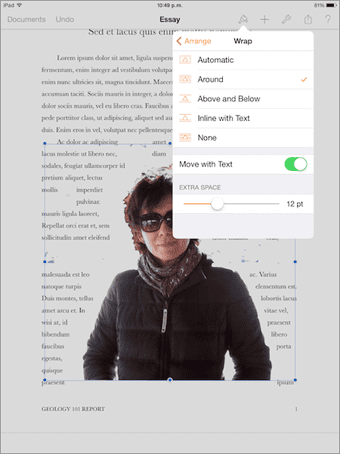
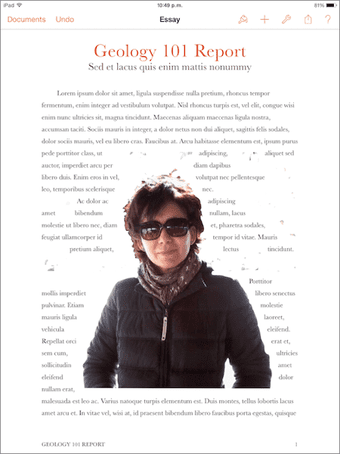
Как только это будет завершено, вы увидите текст, аккуратно расположенный вокруг вашей фотографии. Здорово, что все это можно сделать прямо внутри Pages. Наслаждаться!
Последнее обновление: 03 февраля 2022 г.
Вышеупомянутая статья может содержать партнерские ссылки, которые помогают поддерживать Guiding Tech. Однако это не влияет на нашу редакционную честность. Содержание остается беспристрастным и аутентичным.
Программы для Windows, мобильные приложения, игры - ВСЁ БЕСПЛАТНО, в нашем закрытом телеграмм канале - Подписывайтесь:)